AC eDok Demo
Para demonstrar os recursos voltados a assinaturas digitais do eDok evitando o endosso de ACs específicas, uma vez que o eDok pode utilizar certificados de toda a ICP-Brasil, criamos nossa própria Autoridade Certificadora: a AC eDok Demo. Nossa AC RAIZ FICTÍCIA suporta a criação de assinaturas com suporte a validação de longo prazo e arquivamento (LTV/LTA) usando Listas de Certificados Revogados (LCR) e Protocolo de Estado de Certificado Online (OCSP). Este último, infelizmente, não é uma obrigatoriedade das ACs vinculadas à ICP-Brasil.
A
AC eDok Demonão é parte da ICP-Brasil e não possui respaldo jurídico. Jamais a utilize em produção ou como prova jurídica. Como o ambiente de demonstração é público, não recomendamos que você utilize nele seus certificados ICP-Brasil.
Uma vez que a AC eDok Demo não faz parte de nenhuma infraestrutura de chaves conhecida, os visualizadores de documentos com suporte a assinaturas digitais emitirão alertas que as mesmas são desconhecidas. Veja um exemplo deste comportamento no Adobe Acrobat, com os alertas assinalados nos quadros em laranja:
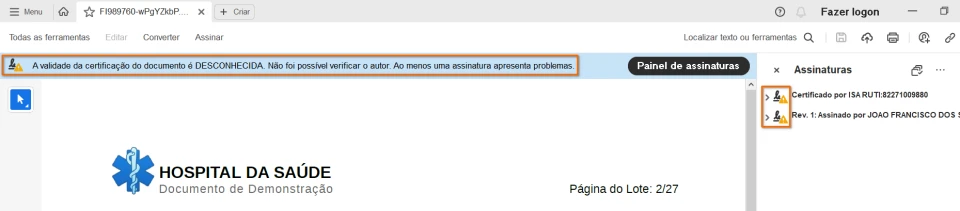
Este comportamento dos visualizadores é esperado e desejado, afinal assinaturas digitais precisam de uma cadeia de confiança para terem validade.
Porém, em alguns casos pode ser útil visualizar os documentos com validação completa de assinaturas. Se você deseja tornar a AC eDok Demo confiável no Acrobat Reader para fins de demonstração, basta seguir os passos abaixo:
A instalação do certificado da
AC eDok Demoem seu dispositivo não traz riscos e pode ser desfeita a qualquer momento.
- Baixe o certificado da
AC eDok Democlicando aqui;- Para fins de validação de integridade, sua impressão digital é
425428929B01533063E1B1810865A5AAA6CA6959, com validade até 26/08/2043.
- Para fins de validação de integridade, sua impressão digital é
- Abra o Acrobat Reader e clique em
Menuno canto superior esquerdo, depois emPreferências, e entãoAssinaturas. A tela de preferências de assinaturas será mostrada. No quadroCertificados confiáveis e de identidade, clique no botãoMais...;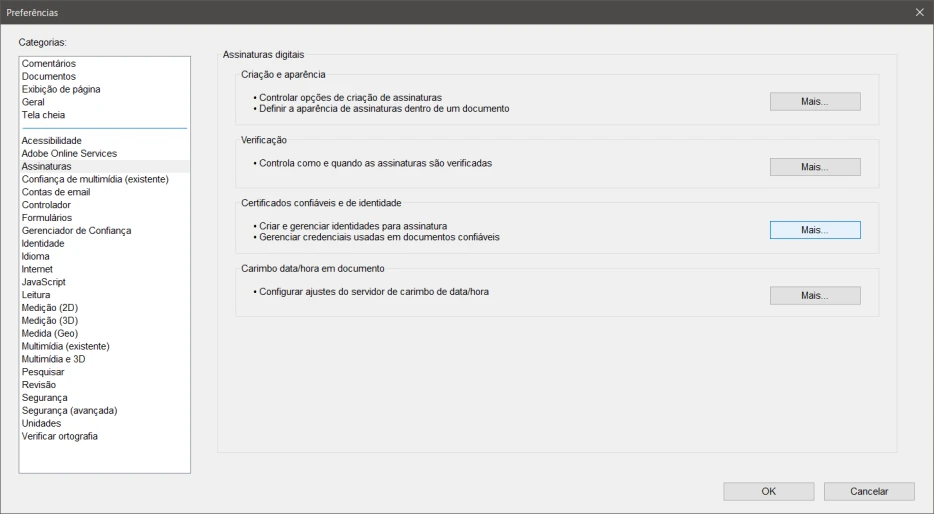
- No menu lateral, clique em
Certificados confiáveis,Importare, na caixa que aparece, clique emProcurar...;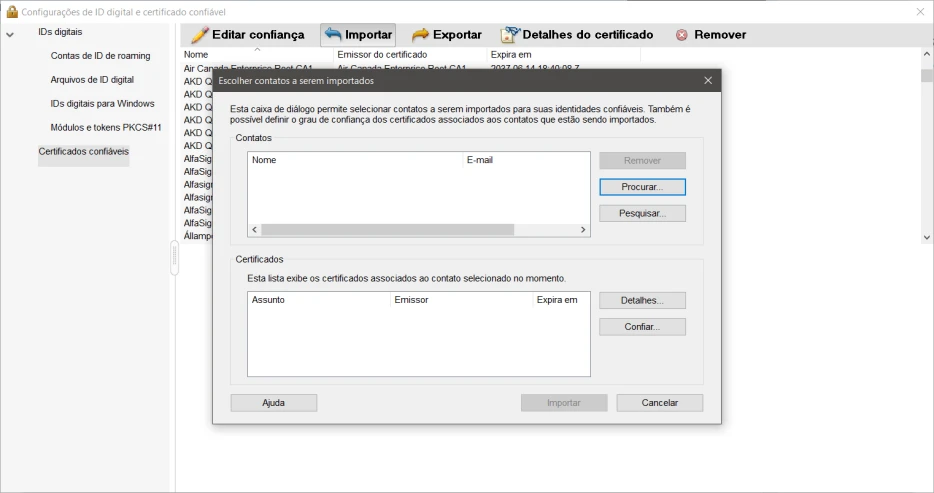
- Navegue até a pasta onde você baixou o certificado e clique no arquivo
edok.crte então emAbrir;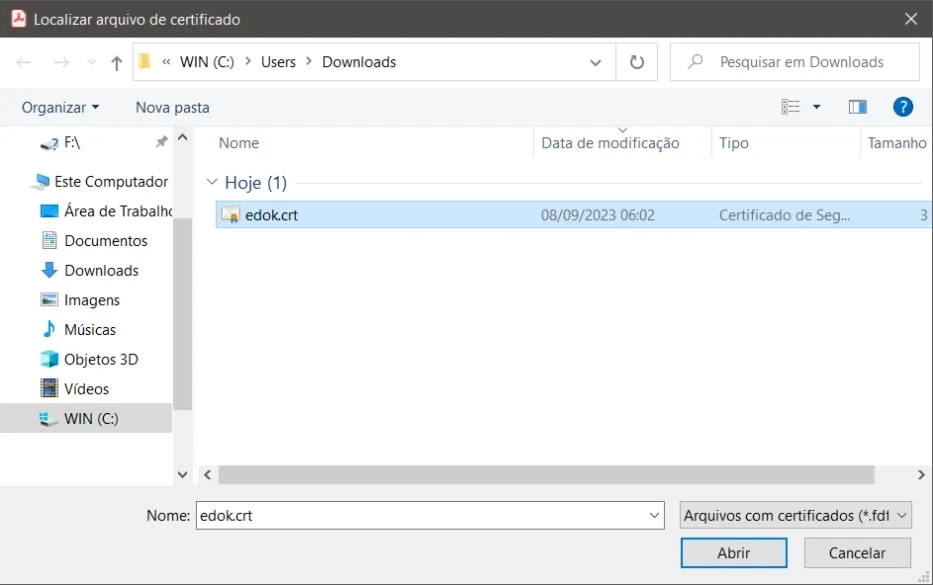
- Na parte superior selecione
- AC eDok Demo, na parte inferior- AC eDok Demonovamente e então clique emConfiar...;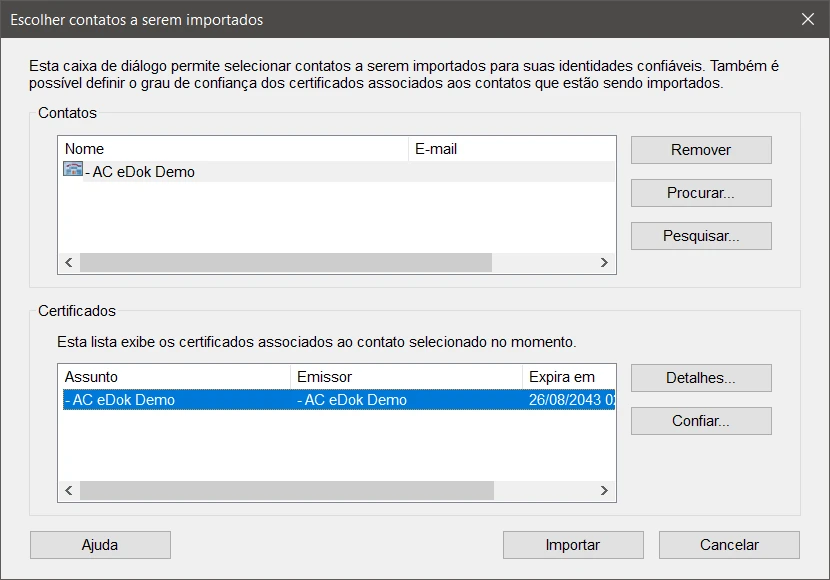
- Marque as caixas
Usar este certificado como uma raiz confiável,Documentos certificadoseConteúdo dinâmico, depois clique emOK;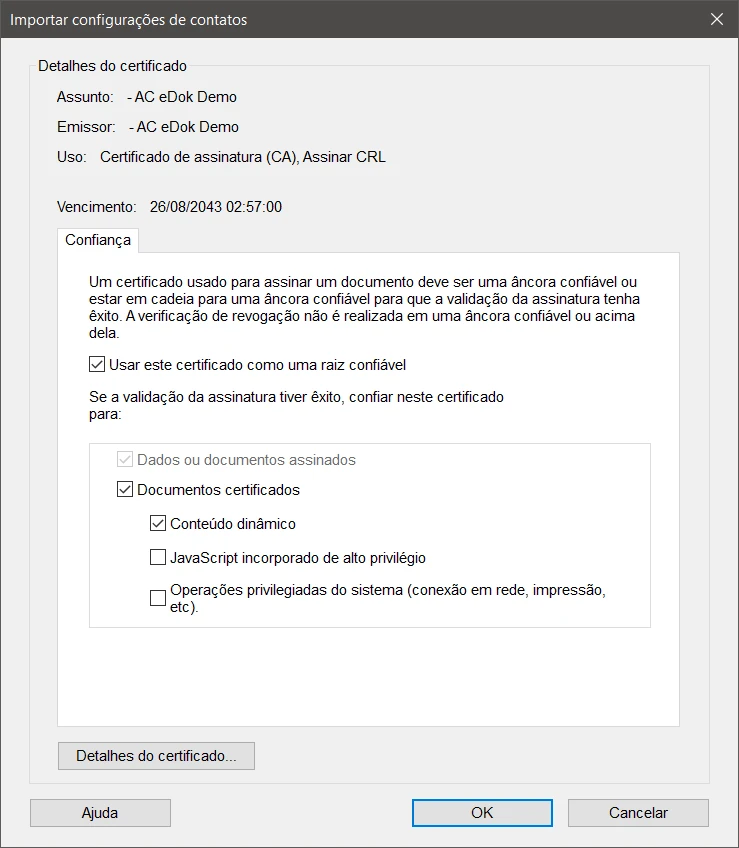
- Clique em
Importare depois emOKna tela de importação concluída;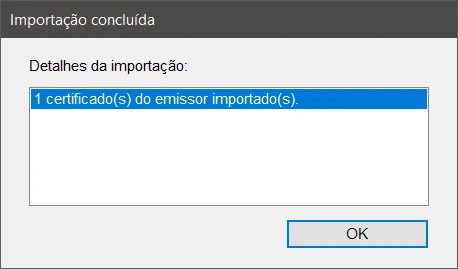
- Para conferir se o certificado foi importado corretamente, role a lista até o topo. A
- AC eDok Demodeve ser a primeira da lista;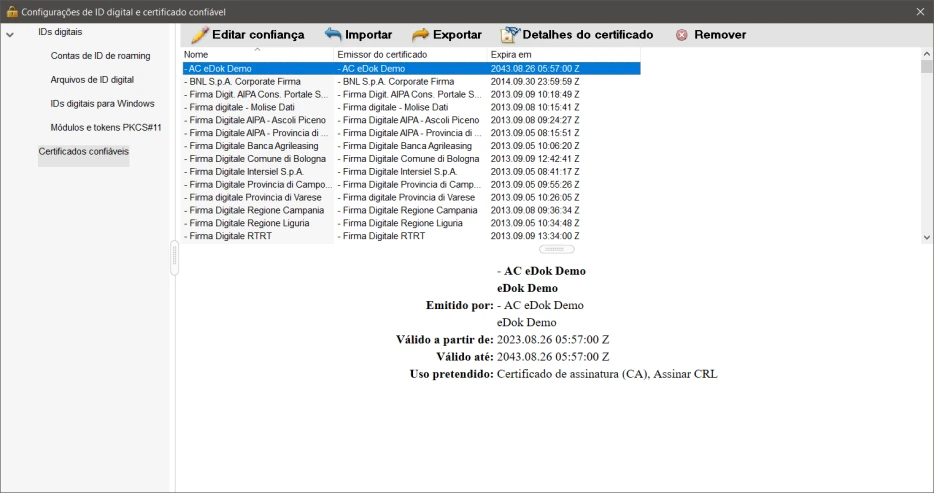
- Agora feche a janela de certificados, clique
OKna caixa de preferências e feche o Acrobat Reader; - Pronto! Abra novamente um documento assinado na demonstração do eDok e você deverá ver as assinaturas válidas, exatamente como acontecerá quando um certificado ICP-Brasil for utilizado.
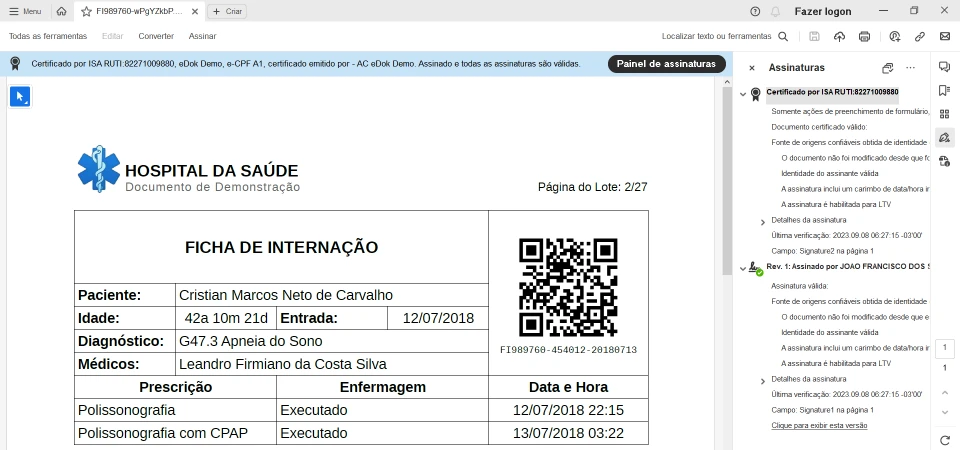
Quando não precisar mais do certificado - AC eDok Demo, você poderá apagá-lo com total segurança. Para isso, no passo 3, clique em Certificados confiáveis, selecione o certificado - AC eDok Demo e então em Remover.

